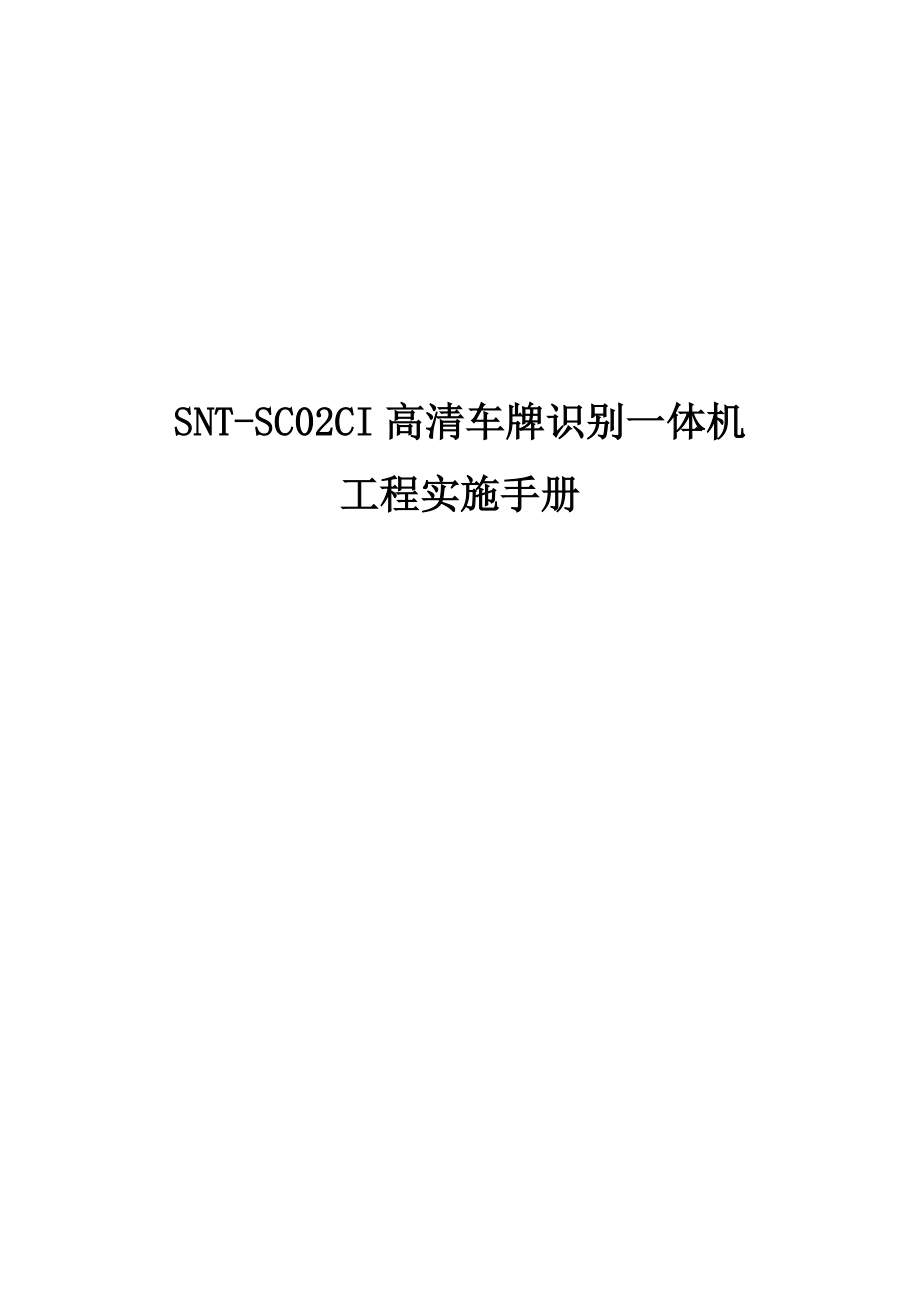




版權說明:本文檔由用戶提供并上傳,收益歸屬內容提供方,若內容存在侵權,請進行舉報或認領
文檔簡介
1、SNT-SC02CI高清車牌識別一體機工程實施手冊安全須知為了安全和正確使用本系統,請仔細閱讀具體描述過程中的“【注意】”安全預防措施。其安全等級如下:Ø 【注意】包含有關設備操作的重要信息和有用提示。使用者若忽視此資訊,可能會導致設備損壞以及人員損傷。SNT-SC02CI高清車牌識別一體機工程實施手冊目 錄第1章系統安裝示意圖1第2章系統安裝及前端調試12.1現場安裝及環境要求12.2系統前端設備安裝22.3系統前端調試22.3.1調整場景和聚焦22.3.2調整LED補光燈角度3第3章智能設置43.1相機設置43.2設置硬觸發輸入53.3設置繼電器輸出5附錄一 前端設備安裝說明5附
2、1.1安裝鏡頭(SNT-M12VM4512)5附1.2安裝一體機(SNT-SC02CI)6附1.3安裝LED補光燈(YHCML04-38)7附1.4防護罩內接線示意圖7附錄二 一體機常見操作9附2.1恢復出廠默認9附2.2IP修改方法9附2.3一體機登錄10附錄三 線圈與欄桿機控制11附3.1線圈接入說明11附3.2繼電器接入說明12I第1章 系統安裝示意圖SNT-SC02CI高清車牌識別一體機(以下簡稱“一體機”)應用在停車場出入口,其系統安裝示意圖如下圖:圖示說明:1) 一體機高度適用范圍為1.5M2M。建議高度為1.6M。2) LED補光燈固定在立桿上,距離立桿底部0.5M0.7M 。3
3、) 鏡頭焦距調到最大焦距,約8mm(SNT-M12VM4512鏡頭)。光圈聚焦之后,往Close方向回旋一點(約5mm的距離)。4) 如需要一體機自動控制欄桿機,則只需將一體機的“NO”口接到欄桿機即可。一體機“NO”口默認信號類型為:繼電器常開輸出。第2章 系統安裝及前端調試2.1 現場安裝及環境要求1) 現場應具備220V/50Hz交流電(最好具有UPS穩壓功能,達到一級負載要求)、交流線纜、網絡線纜。交流線纜和網絡線纜長度應預留到能延伸至崗亭內。2) 網絡交換機采用千兆網絡交換機(推薦使用一線品牌產品,以保證數據傳輸質量)。3) 不要靠近其他大型的用電設備,避免強電磁場的干擾。2.2 系
4、統前端設備安裝防護罩內鏡頭、一體機以及LED補光燈的安裝參照:附錄一。一體機背板接線圖如下圖:2.3 系統前端調試2.3.1 調整場景和聚焦步驟一: 啟動一體機。首次使用一體機時,上電后的默認IP應為:100.100.100.101。若找不到對應IP,可通過復位的方式恢復出廠默認IP。該步驟只作為首次使用一體機時執行,再次啟動時無需重復復位一體機。對此步驟不再進行詳細說明,如有不明請參考:附錄二。步驟二: 登錄一體機。通過IE瀏覽器登錄一體機。對此步驟不再進行詳細說明,如有不明請參考:附錄二。步驟三: 調整一體機視角。1) 點擊導航欄的“相機設置”按鈕。2) 調整防護罩的云臺、鏡頭的調焦環與聚
5、焦環,以使視角、車牌大小滿足方案要求,車牌在畫面內盡可能保持水平。3) 左右調整云臺,觀察一體機視角,一體機視角覆蓋小區或停車場的出入口。4) 上下調整云臺,觀察一體機視角,并調節鏡頭的調焦環與聚焦環使車輛應該出牌位置大概在屏幕顯示70左右處。5) 調整水平視角:細微調整云臺,觀察一體機視角,使得車牌在視頻中是水平的。6) 為了保證良好的車牌識別,必須保證車牌有一定的大小,車輛到達崗亭窗口時的車牌寬度要求120150像素。如下圖:步驟四: 聚焦。為了保證正常的車牌識別率,必須對鏡頭進行聚焦,保證視頻清晰度。聚焦步驟如下:1) 將鏡頭光圈調到最大。然后用鼠標框選聚焦區域(約屏幕的50%70%的區
6、域)。2) 聚焦區域自動放大方便聚焦清晰,如下圖:3) 調整鏡頭的聚焦環,使得畫面最清晰。此時車牌圖像應清晰如下圖:4) 鎖緊聚焦環。5) 將鏡頭光圈往CLOSE方向轉動約5mm,并鎖緊光圈環。【注意】聚焦是一個重復的過程,在左右旋轉聚焦環時必須有足夠的耐心,才能將聚焦調整到最佳狀態。2.3.2 調整LED補光燈角度調整LED補光燈的角度,盡可能往地面壓,降低燈對司機的影響,使用燈的余光對車牌補光。從屏幕上看,保證車輛在出牌位置往前3、4米的區域車牌反光均勻,亮度沒有明顯下降。如下圖:調整好LED補光燈角度后,務必擰緊U型支架和LED補光燈之間的螺桿以及U型支架和立桿的鋼扎帶,以防止LED補光
7、燈的角度發生變化。第3章 智能設置3.1 相機設置步驟一: 點擊軟件導航欄的“相機設置”按鈕,進入一體機參數設置界面,界面左邊是菜單欄,右邊是參數設置界面。下面的設置不再指出這步。步驟二: 點擊上端菜單欄的“圖像設置”按鈕,在下面的參數設置界面中點擊“車道設置”,如下:1) 根據實際車道線位置,拖動同一邊車道線兩個點來調整車道線(2點一線原則)。2) 根據實際觸發位置拖動觸發線來調整觸發位置,本方案建議觸發線設置為70%。如下圖:3.2 設置硬觸發輸入本節設置只針對停車場有需要接入線圈觸發抓拍的用戶設置,若停車場用戶需要接入線圈,請參照:附錄三。無需接入線圈請跳過此步驟。3.3 設置繼電器輸出
8、本節設置只針對停車場有需要控制欄桿機的用戶設置,若停車場用戶需要接入繼電器以控制欄桿機,請參照:附錄三。無需接入繼電器請跳過此步驟。附錄一 前端設備安裝說明附1.1 安裝鏡頭(SNT-M12VM4512)步驟一: 取出鏡頭,將鏡頭的光圈調到最大,擰緊光圈螺絲,如下圖:步驟二: 順時針將CS環旋入一體機安裝卡座,然后將鏡頭旋入CS環,如下圖:說明:表示一體機;表示CS環;表示鏡頭。附1.2 安裝一體機(SNT-SC02CI)【注意】螺絲孔在一體機底部的安裝托架上。步驟一: 從防護罩內取出固定一體機的托板,用防護罩配送的英制螺釘將已經接好鏡頭的一體機緊固在托板上,如下圖:步驟二: 轉動鏡頭聚焦環,
9、使得鏡頭最長。步驟三: 將托板固定在防護罩內,此時,鏡頭前端要盡可能靠近防護罩玻璃,如下圖:附1.3 安裝LED補光燈(YHCML04-38)【注意】1) U型支架底部通過鋼扎帶固定在立桿上。2) 該燈自帶光控。步驟一: 使用U型支架固定LED補光燈,在U型支架與LED補光燈之間加上防滑墊片,然后使用配套的不銹鋼螺桿和螺母固定,如下圖:步驟二: 用鋼扎帶把燈安裝到立桿上。附1.4 防護罩內接線示意圖步驟一: 將AC電源引入防護罩內接線端子,并接上燈具的電源線以及一體機的電源線。如果遇到線頭過多,可以將電源線并接到相鄰端子,但是必須分清火線、零線、地線。如下圖(僅作參考):【注意】需要注意的是:
10、下圖箭頭方向上的2個端子是直通的。在工程上使用時,全部接線完畢后,請用萬用表測量是否有短路等情況。如下圖:步驟二: 將一體機的電源線預留45CM,剪斷(如果出廠時已做好接頭則不用剪斷)并根據火線、零線、地線分別接到相應的接線端子。如下圖:【注意】需要接PAL制式的模擬視頻監控時,應將做好視頻頭的視頻線接在CVBS。具體位置請查看面板絲印。附錄二 一體機常見操作附2.1 恢復出廠默認將一體機參數恢復默認。一體機通電后,當一體機工作指示燈“WORK”慢閃時(1秒鐘閃1次),用小型工具按住復位鍵5秒鐘以上,綠燈停止閃爍,一體機參數即恢復默認設置,IP恢復默認100.100.100.101。一體機背板
11、接口如下圖:附2.2 IP修改方法若需要修改一體機IP可參照如下步驟進行IP修改。1) 登錄一體機。2) 選擇“系統信息”選項。點擊“系統信息”,進入IP修改界面。3) 修改IP地址。鼠標放置在IP數值上,左鍵點擊進入編輯模式即可手動修改。子網掩碼及默認網關修改操作如上。4) 點擊“保存設置”。如下圖:【注意】如果打開結果接收程序后,搜索不到任何連接到網絡上的設備,請將調試計算機的Windows防火墻和其他防火墻關閉,再次嘗試搜索設備。如果仍搜索不到設備,請將所有的攔截工具和殺毒軟件關閉。附2.3 一體機登錄通過WEB頁面登錄一體機。通過IE瀏覽器或通過點擊WinNavi主界面的“IE配置”按
12、鈕進行設置進行登錄。1) 更改好IP后可通過IE瀏覽器或者通過點擊WinNavi主界面的“IE配置”按鈕進行設置。初次登錄請按要求點擊安裝組件,如下圖:2) 安裝好控件后,點擊“運行”按鈕,彈出下圖界面,輸入用戶名稱“”(admin)、登錄口令“”(默認:admin),然后點擊“登錄”按鈕,如下圖:【注意】調試計算機的IP地址和一體機的IP地址必須在同一個網段內,配置軟件才能連接一體機。附錄三 線圈與欄桿機控制附3.1 線圈接入說明本節設置只針對停車場有需要接入線圈觸發抓拍的用戶設置,車輛壓到線圈時就會輸出一個識別結果。如果是視頻流識別的用戶則不需要設置本節參數。設置操作步驟如下:步驟一: 一體機支持開關量類型的車檢器,一體機接入車檢器觸發線示意圖如下:步驟二: 參數配置:點擊WEB左邊導航欄“相機設置”,在頁面中選擇“IO設置”,將“觸發方式”設置為:外觸發,然后點擊“保
溫馨提示
- 1. 本站所有資源如無特殊說明,都需要本地電腦安裝OFFICE2007和PDF閱讀器。圖紙軟件為CAD,CAXA,PROE,UG,SolidWorks等.壓縮文件請下載最新的WinRAR軟件解壓。
- 2. 本站的文檔不包含任何第三方提供的附件圖紙等,如果需要附件,請聯系上傳者。文件的所有權益歸上傳用戶所有。
- 3. 本站RAR壓縮包中若帶圖紙,網頁內容里面會有圖紙預覽,若沒有圖紙預覽就沒有圖紙。
- 4. 未經權益所有人同意不得將文件中的內容挪作商業或盈利用途。
- 5. 人人文庫網僅提供信息存儲空間,僅對用戶上傳內容的表現方式做保護處理,對用戶上傳分享的文檔內容本身不做任何修改或編輯,并不能對任何下載內容負責。
- 6. 下載文件中如有侵權或不適當內容,請與我們聯系,我們立即糾正。
- 7. 本站不保證下載資源的準確性、安全性和完整性, 同時也不承擔用戶因使用這些下載資源對自己和他人造成任何形式的傷害或損失。
最新文檔
- Unit 7 Happy Birthday 教學設計 2024-2025學年人教版(2024)七年級英語上冊
- 數字設計工具的選擇與應用最佳實踐試題及答案
- 合成纖維的特性與應用試題及答案
- 2025年中國帶裙三角雙人按摩浴缸數據監測報告
- 全方位能力提升的2024年紡織機械操作證書考試試題及答案
- 2025年中國富士蘋果罐頭市場調查研究報告
- CAD工程師考試考場技巧指導試題及答案
- 2025年中國大豆纖維紗數據監測報告
- 2024年紡織機械工藝更新試題及答案
- 電氣工程師資格證書考試實戰模擬訓練 試題及答案
- 氨吹脫塔單元設計示例
- 中國移動-安全-L3
- 骨齡評測方法課件
- GB/T 42314-2023電化學儲能電站危險源辨識技術導則
- 人教小學數學五年級下冊綜合與實踐《怎樣通知最快》示范公開課教學課件
- 海陸熱力性質差異的說課課件
- 科學院大學博士入學復試匯報個人介紹PPT模板
- 四川省稅務局財行處土增稅清算復審指導口徑(2021年6月22日)
- 迎春杯2023年-2023年中高年級初賽復賽試題真題整理
- GB/T 6322-1986光滑極限量規型式和尺寸
- GB/T 31052.5-2015起重機械檢查與維護規程第5部分:橋式和門式起重機

評論
0/150
提交評論